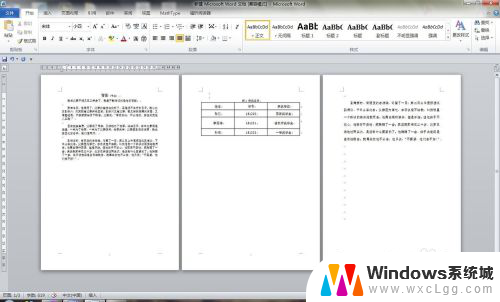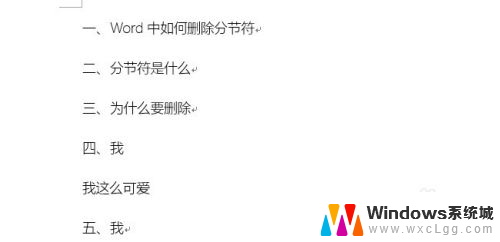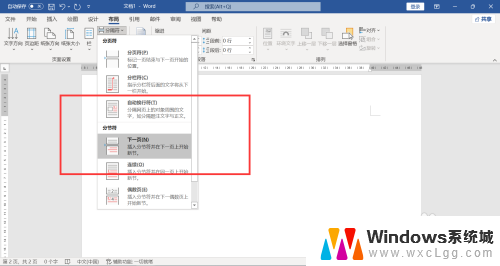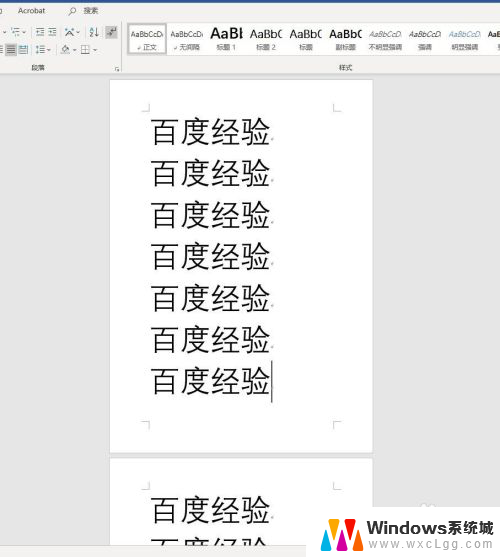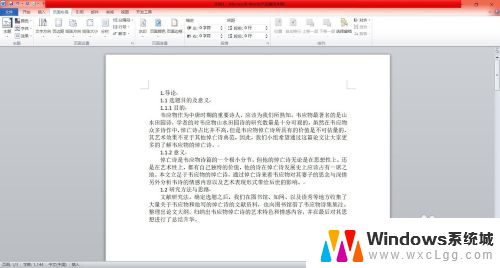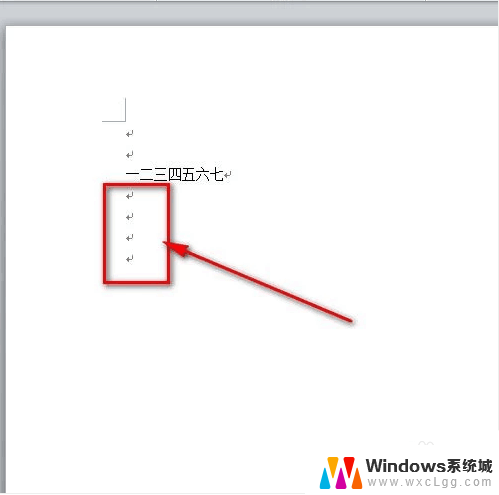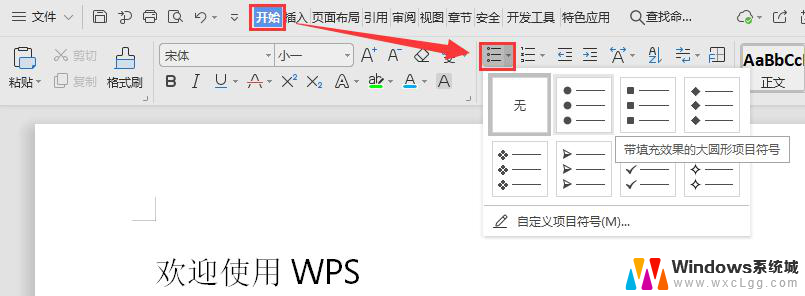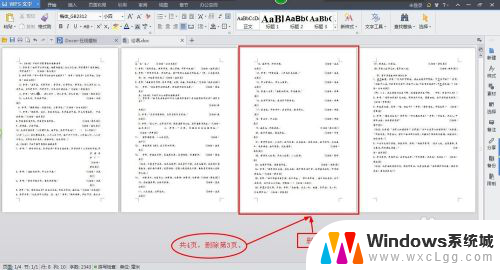word 如何删除分节符 如何删除中文分节符
更新时间:2024-03-07 11:58:27作者:xtang
分节符是一种常见的符号,用于在文本中标识不同的段落或章节,有时我们可能希望删除这些分节符,以便让文本更加流畅和连贯。对于删除分节符,我们可以通过使用文本编辑工具或编程语言中的相关函数来实现。对于中文分节符的删除,我们可以考虑使用正则表达式匹配和替换的方法。通过这些方法,我们可以轻松地删除分节符,使文本更加整洁。无论是在编辑文档还是处理文本数据时,掌握如何删除分节符都是一个非常有用的技能。
具体方法:
1.打开一篇word文档,本次以如下文档为例做演示;
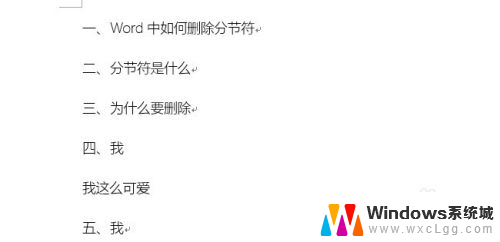
2.接着,切换到菜单栏中的【视图】选项,见下图;
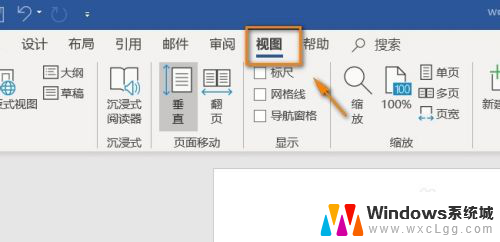
3.在视图选项组里,点击【大纲】选项,见下图;

4.进入大纲页面后,我们就看到分节符了,
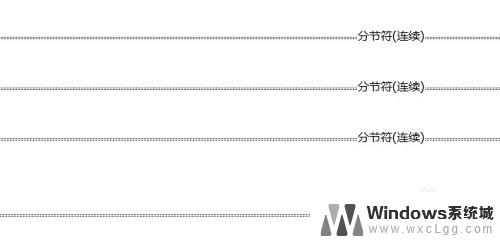
5.然后用鼠标左键选中分节符,点击键盘上的“Delete”键。分节符即可删除,
剩余的分节符同样操作。
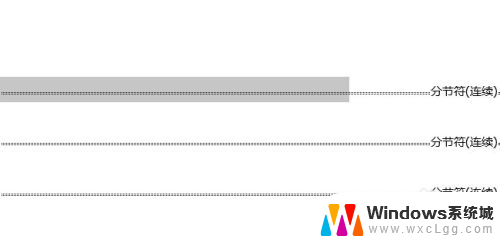

以上就是如何删除分节符的全部内容,如果遇到这种情况,你可以按照以上步骤解决,非常简单快速。